安装oracle11g服务端
Posted luo大侠
tags:
篇首语:本文由小常识网(cha138.com)小编为大家整理,主要介绍了安装oracle11g服务端相关的知识,希望对你有一定的参考价值。
1、将oracle11g压缩包 解压到D盘根目录下

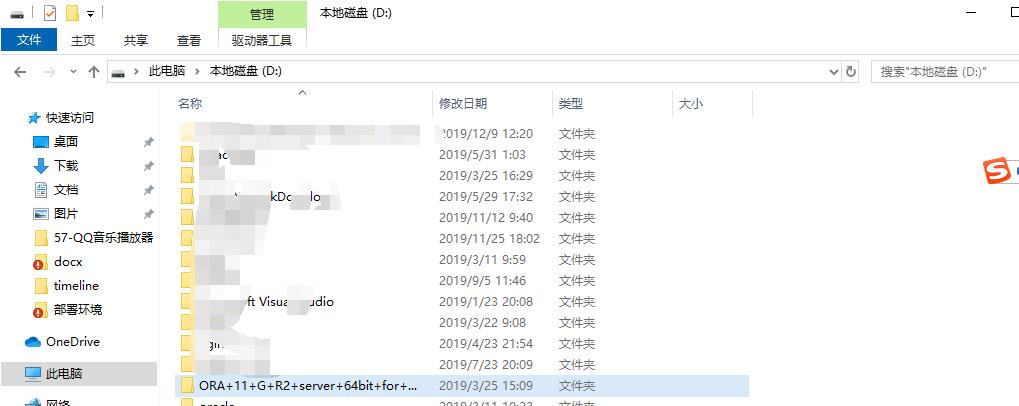
2、打开解压出来的文件夹,以管理员身份运行setup
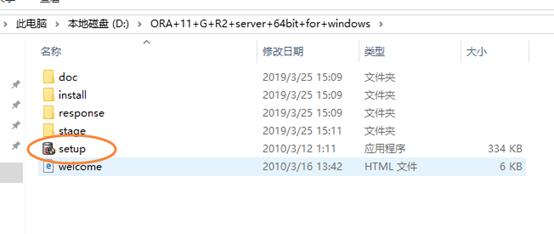
3、警告弹框点击“是(Y)”
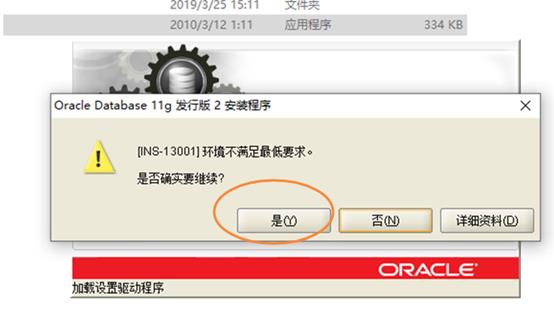
4、在此步骤中,可以提供您的电子邮件,以获取有关Oracle安全问题的更新信息。但为了方便,可直接点击下一步
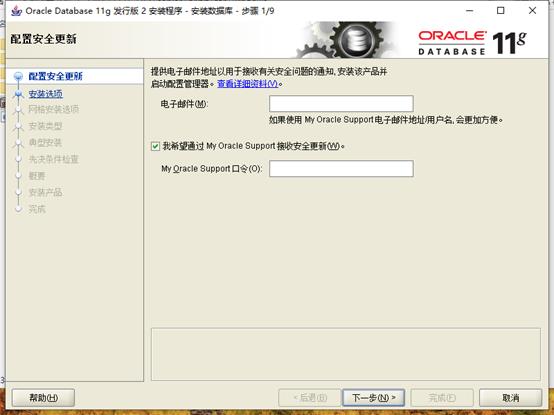
5、确认不提供电子邮件,点击 “是(Y)”继续。
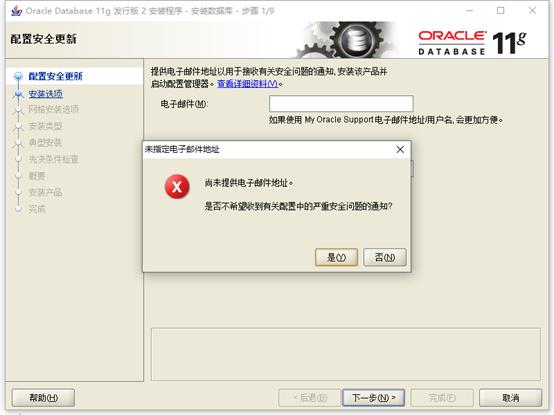
6、此步骤中有三个选项,如下图所示。选择第一个“创建和配置数据库”,然后单击“下一步”按钮。
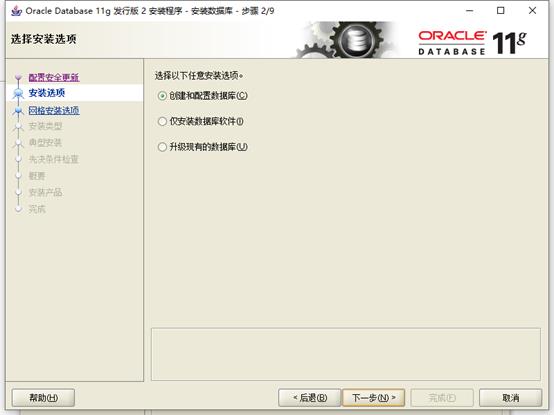
7、在电脑上安装Oracle数据库,请选择第一个选项“桌面类”,否则请选择第二个选项,然后单击“下一步”按钮。
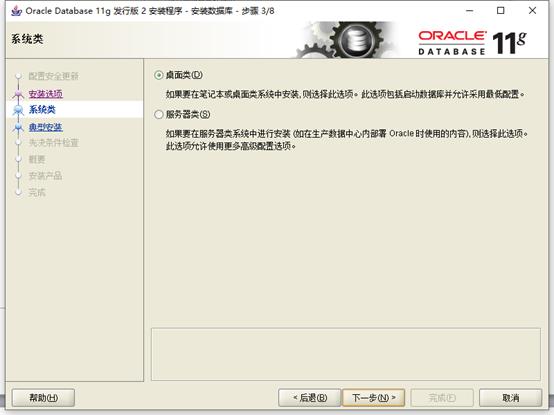
8、此步骤允许要求输入完整的数据库安装路径。可以更改Oracle基目录,其他路径将相应更改(也可以使用默认路径,不作更改)。填写上管理员密码,此处为了方便可以填“123456”,然后点击下一步

9、若有警告弹框请点击“是(Y)”
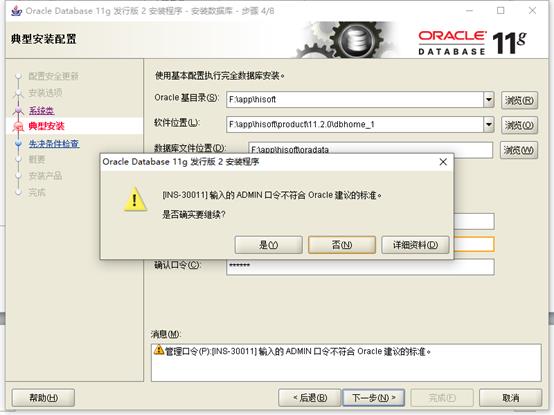
10、点击完成
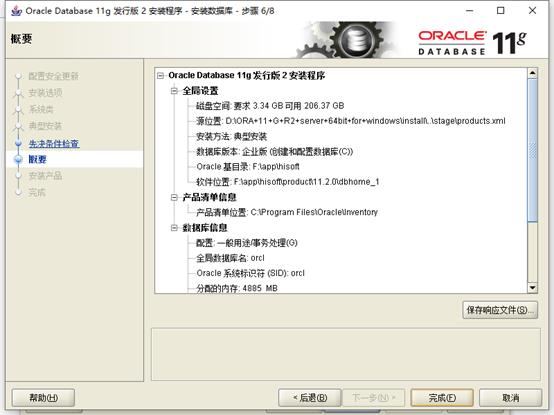
11、此步骤中,oracle将在安装oracle数据库组件之前执行先决条件检查,此过程将持续数分钟
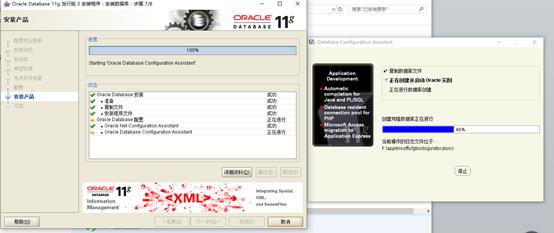
12、以上过程结束后,安装程序将弹出“数据库配置助理”对话框,单击“口令管理”按钮
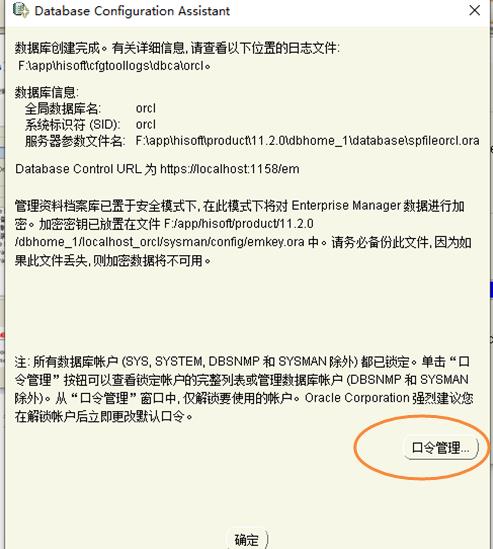
13、设置不同用户的密码,这里我们将SYS,SYSTEM用户的勾去掉,解锁并设置相应的密码 (此处为了方便可全部设置为“123456”),完成后,点击“确定”
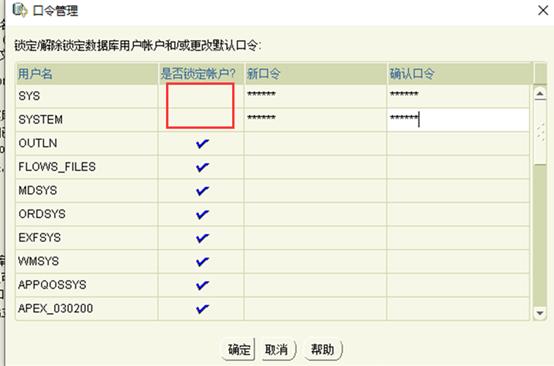
14、点击关闭, oracle11g服务端安装结束
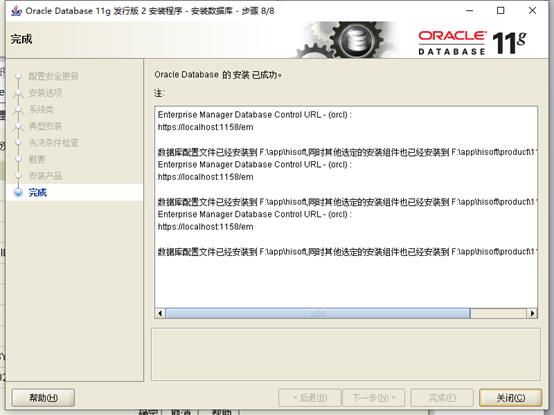
以上是关于安装oracle11g服务端的主要内容,如果未能解决你的问题,请参考以下文章